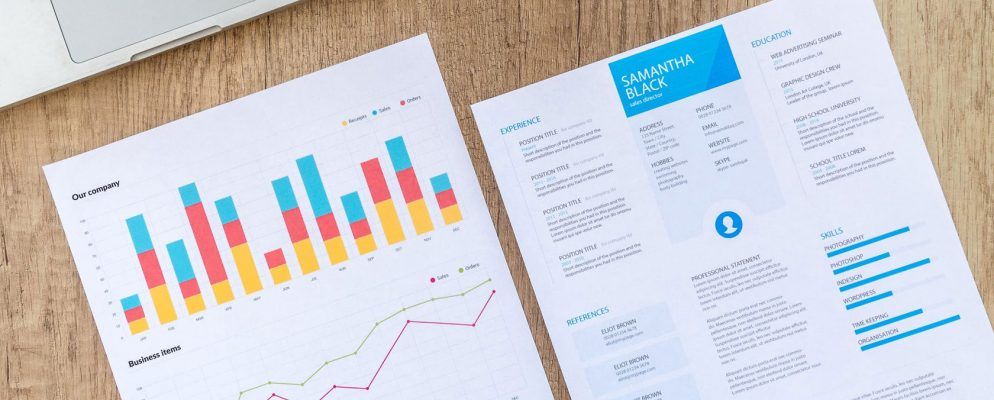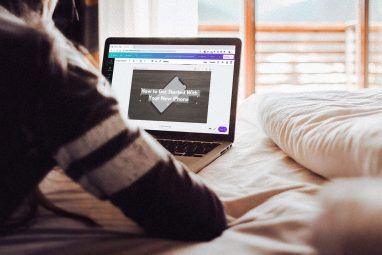创建简历是一个时间浪费。 Canva的“简历生成器工具"可以为您提供帮助。尽管Canva有许多预制模板可供选择,但是如果它们都不符合您的需求呢?
在本文中,我们将向您展示如何使用Canva从头开始创建简历。完成后,您应该拥有能够在人群中脱颖而出的简历。
步骤1:从新页面开始
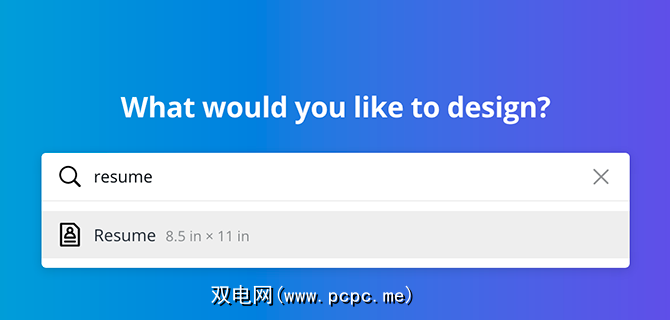
首先,进入搜索栏,然后输入恢复。这会弹出一个预制设计的列表,但是您正在中间寻找空白页面。具体来说,您希望Canva调出文档尺寸以获取简历:8.5 x 11英寸。预先设置好格式后,您就可以省去麻烦。
步骤2:更改背景

所有Canva模板均以白页开始。如果要更改颜色,请在工作区的左上角单击背景色。这将显示您可以使用的颜色列表。
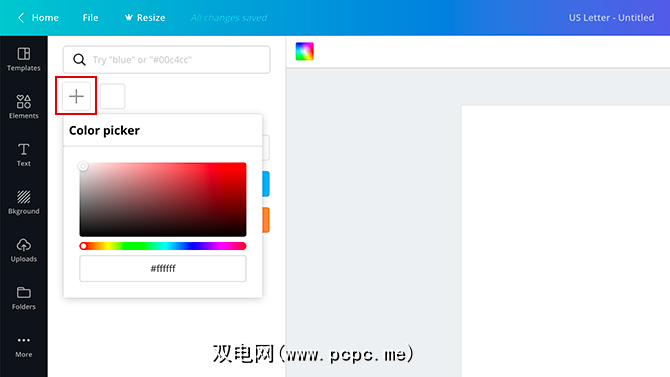
您还可以单击 + 符号以显示颜色选择器,从而为您提供更大范围的颜色选择器。选项。
第3步:选择元素
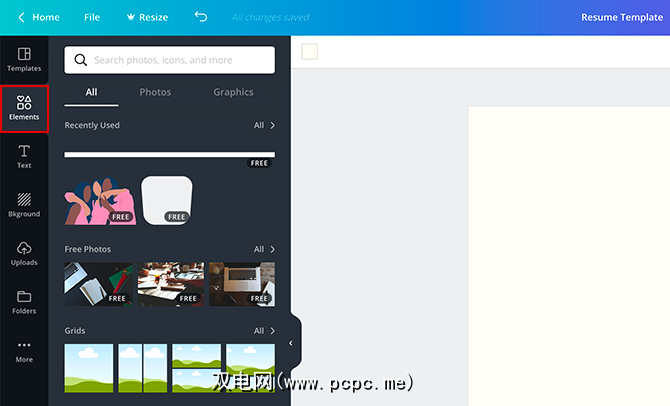
下一步,点击元素菜单,找到可以使用的形状,线条和图形整理您的文档。像Canva的预制模板一样,有些元素是免费的,而另一些元素则需要付费。
使用基本形状来强调您的履历始终是做出具有视觉吸引力的设计的安全选择。要找到这些形状,请转到元素>图形>形状。在本教程中,我们将在标题中使用一个形状。

如您所见,该形状对于简历来说太大了。我将重新定位并缩小尺寸。如果要更改颜色,请使用工作区左上角的颜色选择器进行更改。
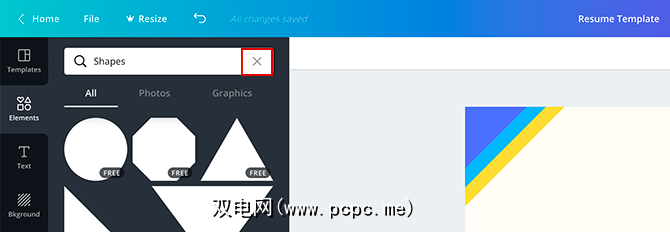
要退出形状菜单并返回到元素,点击搜索栏中的 x 。它将返回到上一屏幕。
步骤4:添加标题
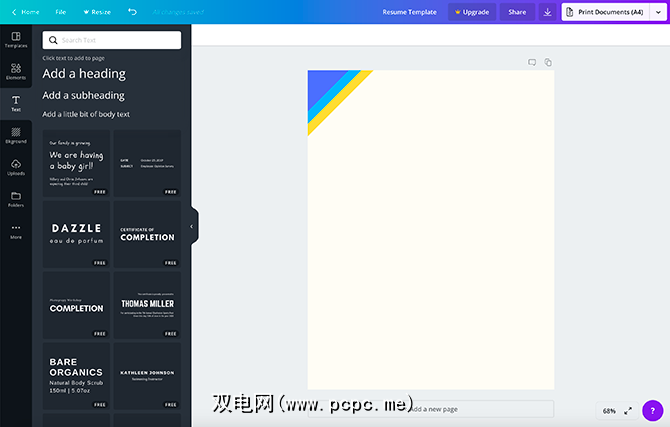
完成元素的操作后,点击文本。您会看到几种将书面内容插入履历表的不同方法。
Canva为不同类型的文档创建标题/副标题组合。您也可以选择单独插入标题,副标题或正文。在本练习中,我使用了标题/副标题组合,但是如您所见,它对于标题来说太大了。
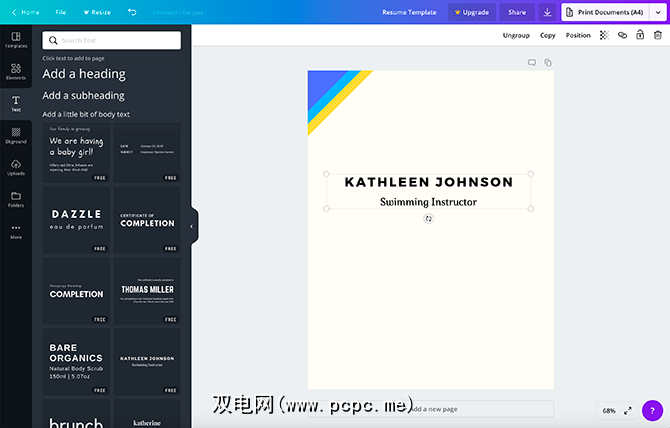
要解决此问题,请单击文本框的锚点之一并将其向内拖动。大小正确后,将鼠标放在文本框上,单击并按住,然后将框移到正确的位置。移动文本框时,您可能会看到粉红色的线条在不同位置弹出。这些粉红色的线条是帮助您将文本与页面上的形状对齐的指南。
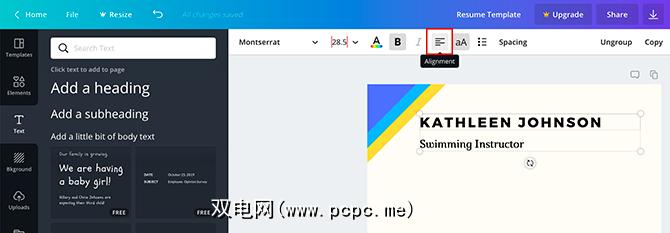
要将文本的对齐方式从居中更改为左对齐,请单击对齐方式按钮,直到弹出相应的选项。
要更改文本以表示不同的内容,请在框内单击并键入您要说的内容。
第5步:更改您的内容字体
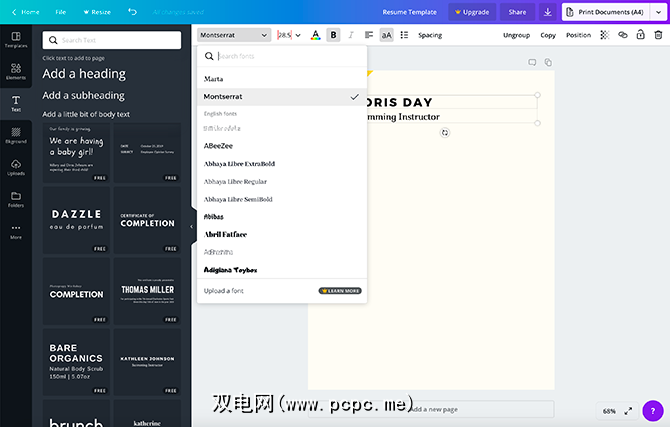
因此此标头有效,但是如果您不喜欢该字体怎么办?要更改它,请单击要调整的文本-无需突出显示。然后,单击左上角的字体下拉菜单。从可用的选项中选择一种字体样式。
要更改字体大小,请单击其旁边的下拉菜单:
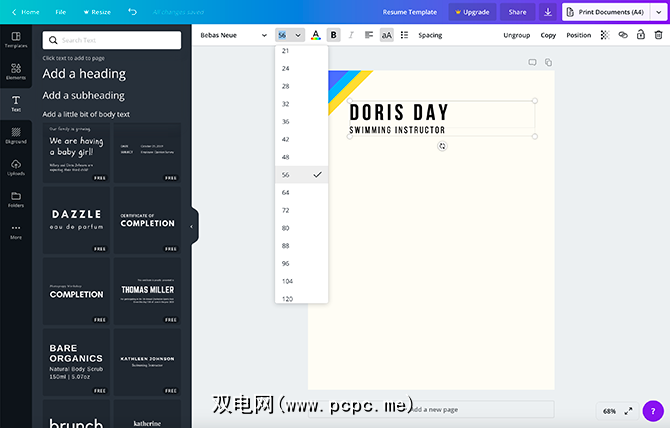
要将字体更改为自定义字体大小,请在下拉框中输入所需的数字。
步骤6:添加您的专业资料
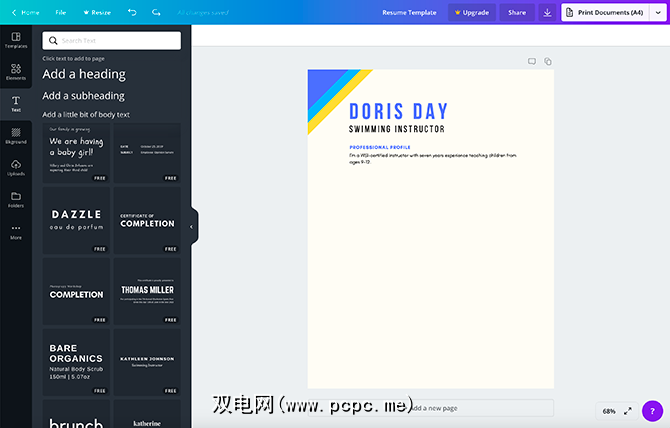
拥有专业资料对于简历非常重要。简短而简短地一两句话,以说明您为什么很棒,为什么应该被雇用。
要添加自己的名字,请单击添加副标题。将副标题重命名为“ Professional Profile"或对您的行业有意义的名称。然后,选择所需的字体。将文本框放在页面上可以看到的位置并吸引眼球。
下一步,单击添加一些正文文本。这样会打开一个新的文本框,您可以在其中填写个人资料。
完成后,将其放在子标题下。
步骤7:添加分隔线
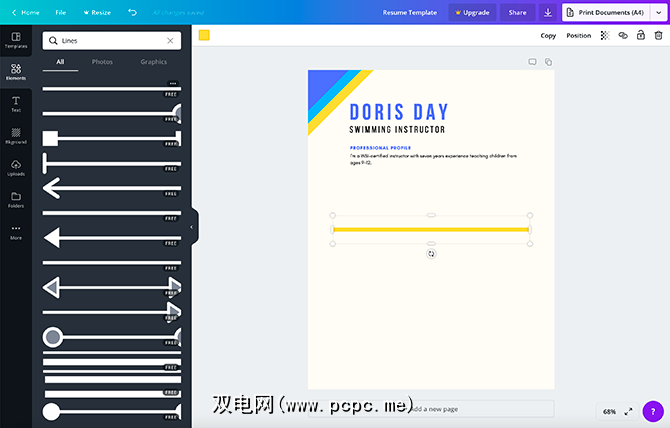
在您的专业资料后,您可能需要添加一个图形元素,以将您的资料与其余简历分开。
要创建一个,请转到元素>行 ,然后找到您要使用的行。建议使用简单且不引人注目的内容,这样不会引起页面顶部的注意。
重新放置它并根据需要更改大小/颜色。
步骤8:填写您的部分
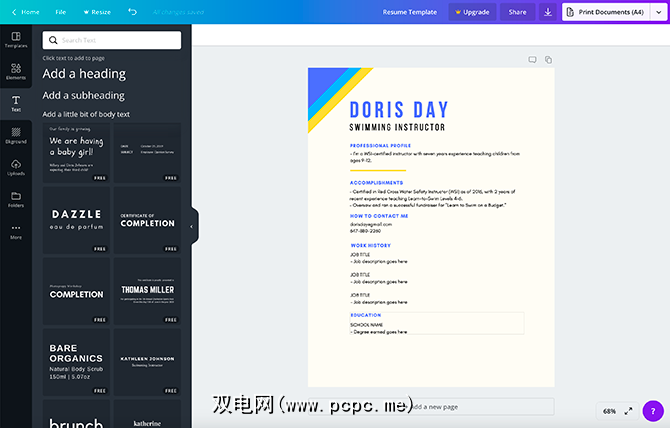
在此之后,您将要填写简历的不同部分。列出您的联系方式,成就,工作经历和学历。为此,请按照第6步:添加您的专业资料中详细介绍的创建文本框的说明进行操作。
一种简单的方法来使各部分的格式保持一致是从专业资料中复制小标题和正文。复制后,只需更改框中的文本即可。
我们已经提到过您应该在简历中添加的内容,但是如果您不确定其他项目怎么办?
步骤9:添加视觉兴趣
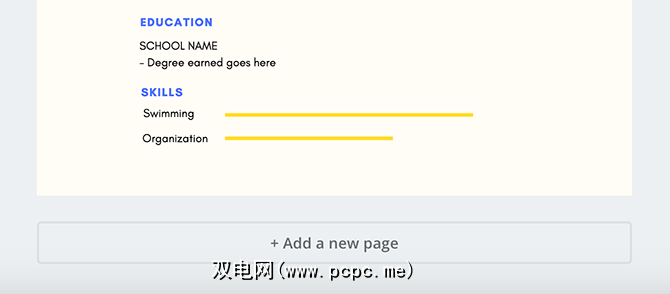
如果您想添加信息图,该怎么办?显示某些程序或活动的技能水平?最快的方法是使用线条。
首先,转到文本>添加一些正文文本。输入您的技能名称,在本例中为“游泳"。然后将文本框放在页面上。
下一步,转到 Shape> Lines ,然后选择简单的线条图案。将该行放在标题旁边。调整其长度以强调您的技能水平。较短的线通常意味着技能较少,而较长的线则意味着“专家"。
在该行和标题下,创建另一个行和标题以列出第二个技能组。
步骤10:修改颜色并对元素进行分组

填写完简历后,您可以将其翻倍-检查您的设计,看看是否有任何遗漏。您忘记更改颜色了吗?只需单击要更改的元素,然后使用颜色选择器对其进行调整。如果您已经使用了自定义颜色,则Canva将在您的调色板中记录该颜色,因此您不必猜测。
“分组"表示将读取页面上的单独元素作为一个单元。特别是在Canva中,这意味着您可以单独编辑每个项目,但可以在页面上一起移动元素。如果您要切换设计,但要使各个部分井井有条,这将很有帮助。
要对项目进行分组,请单击并拖动要分组的元素,直到其边界框显示为蓝色。选择它们后,单击工作区右上角的组。就是这样!
开始使用Canva简历模板
如果按照这些步骤操作,您应该可以从头开始创建基本的简历。如果您在工作多年后仍在寻找新职位,这是完美的选择。
但是,Canva还提供了预制模板供您使用。因此,如果您要修改现有设计而不是从头开始,请按照以下方法在Canva上为您找到理想的简历。